怎样把桌面的东西存到d盘 win10系统电脑如何将桌面文件保存到D盘
更新时间:2023-11-13 14:53:14作者:xtyang
怎样把桌面的东西存到d盘,在使用Windows 10系统的电脑上,我们经常会发现桌面上堆积了许多文件和文件夹,给我们的工作和日常使用带来了不便,为了更好地整理和保存这些桌面文件,我们可以将它们存储到D盘上。怎样才能将桌面的东西存到D盘呢?在本文中我们将为大家介绍一种简单的方法,帮助您在Win10系统中将桌面文件快速保存到D盘,让您的电脑更加整洁和高效。
方法如下:
1.打开电脑进入系统后,双击【此电脑】进入。
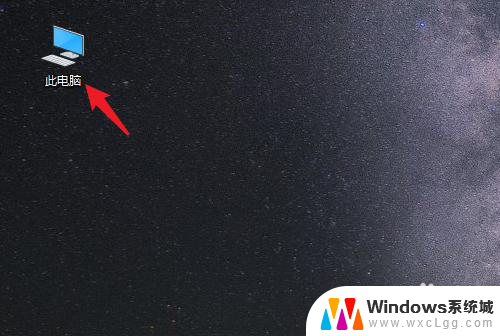
2.进入后,右键点击【桌面】。选择【属性】的选项。
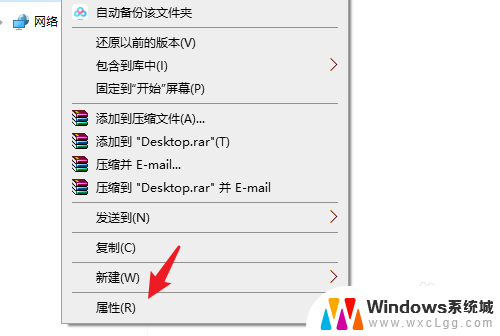
3.点击后,选择上方的【位置】选项。
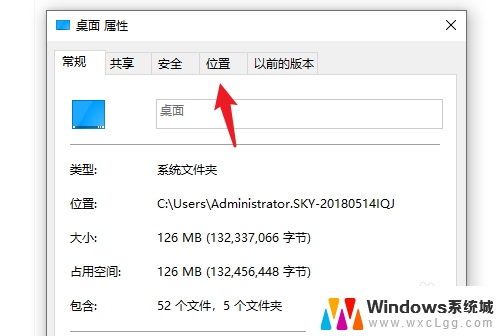
4.进入后,点击下方的【移动】选项。
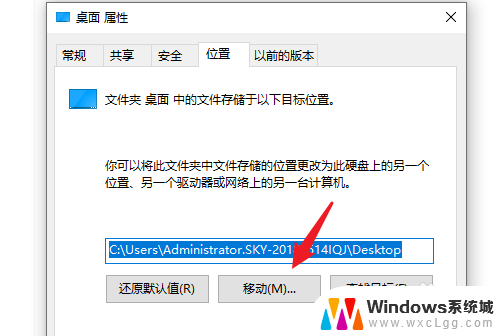
5.点击后,选择D盘的盘符。并新建一个文件夹,点击【选择文件夹】。
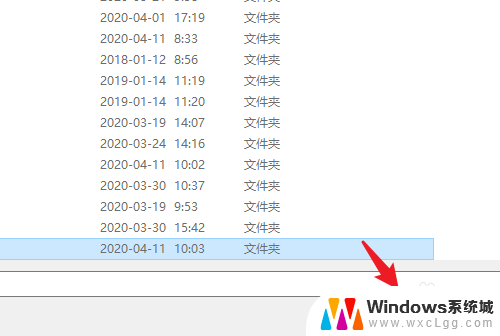
6.点击后,选择下方的【应用】选项。
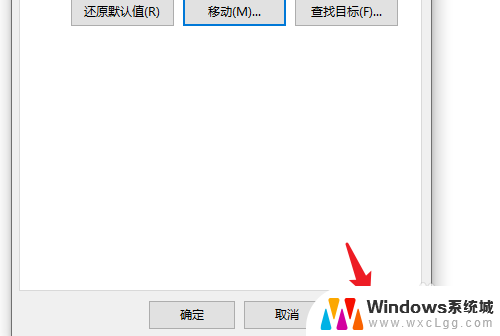
7.在弹出的提示内,点击【是】。即可将桌面文件保存到D盘。
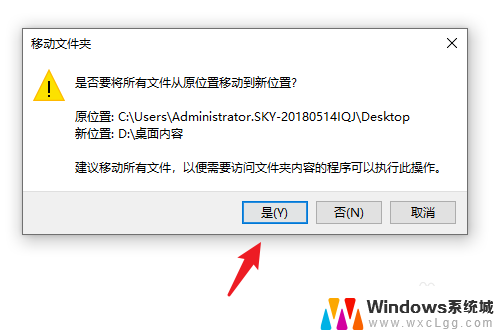
以上就是如何将桌面上的文件存储到D盘的全部内容,如果您遇到这种情况,不妨尝试根据我的方法来解决,希望对大家有所帮助。
怎样把桌面的东西存到d盘 win10系统电脑如何将桌面文件保存到D盘相关教程
-
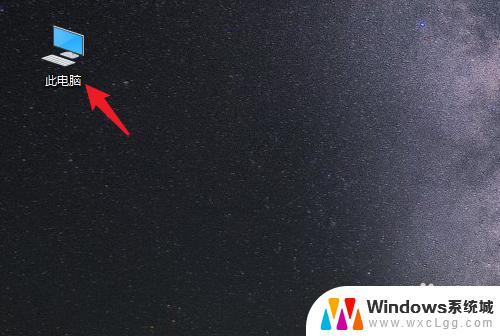 桌面怎么转移到d盘 win10系统如何将桌面文件保存到D盘
桌面怎么转移到d盘 win10系统如何将桌面文件保存到D盘2023-11-05
-
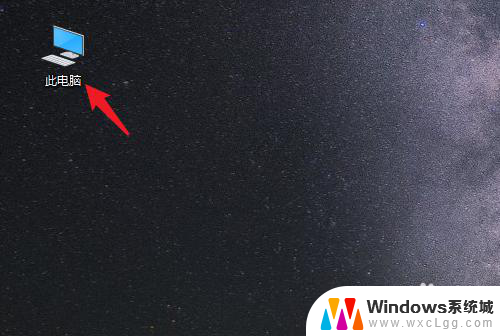 桌面文件保存到d盘 win10系统电脑如何将桌面文件保存到D盘
桌面文件保存到d盘 win10系统电脑如何将桌面文件保存到D盘2024-01-04
-
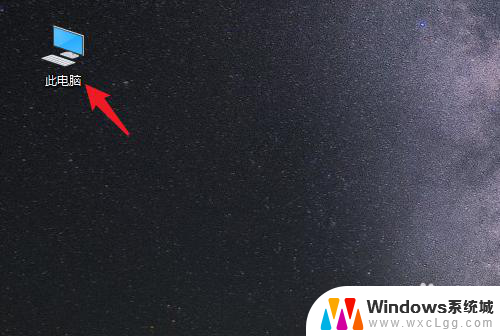 如何把桌面文件夹移到d盘 win10系统电脑如何将桌面文件保存到D盘
如何把桌面文件夹移到d盘 win10系统电脑如何将桌面文件保存到D盘2023-11-20
-
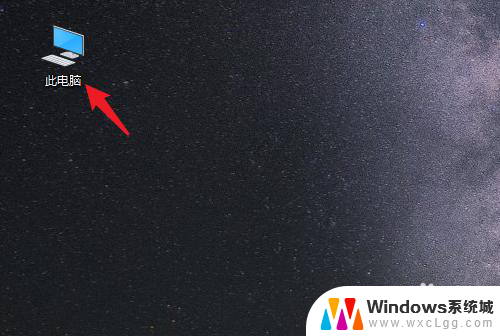 桌面文档怎么保存到电脑d盘 win10电脑如何将桌面文件保存到D盘
桌面文档怎么保存到电脑d盘 win10电脑如何将桌面文件保存到D盘2024-04-23
-
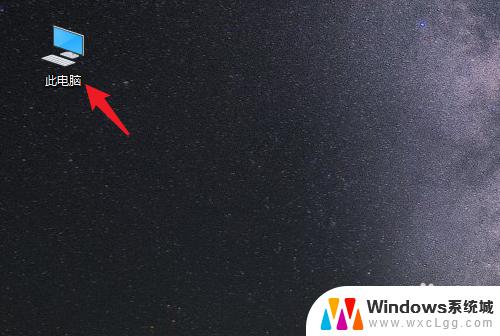 怎么将桌面的文件移到d盘 Win10系统如何将桌面文件保存到D盘
怎么将桌面的文件移到d盘 Win10系统如何将桌面文件保存到D盘2023-11-05
-
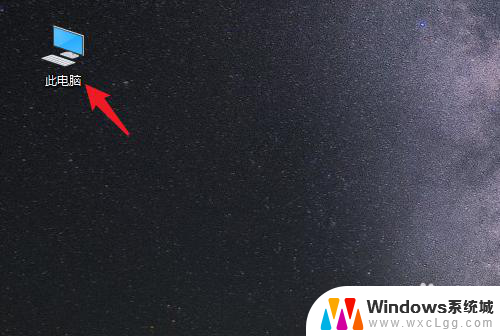 电脑桌面文件存储位置改成d盘 win10系统如何将桌面文件保存到D盘
电脑桌面文件存储位置改成d盘 win10系统如何将桌面文件保存到D盘2024-05-24
- 电脑桌面放到d盘 win10系统电脑如何将桌面文件保存到D盘
- 桌面文件夹保存到d盘 Win10系统电脑怎么将桌面文件移动到D盘
- 电脑怎么把桌面文件放到d盘 win10系统怎么将桌面文件转移到D盘
- 如何把桌面设在d盘 win10系统电脑怎么将桌面文件备份到D盘
- win10怎么更改子网掩码 Win10更改子网掩码步骤
- 声卡为啥没有声音 win10声卡驱动正常但无法播放声音怎么办
- win10 开机转圈圈 Win10开机一直转圈圈无法启动系统怎么办
- u盘做了系统盘以后怎么恢复 如何将win10系统U盘变回普通U盘
- 为什么机箱前面的耳机插孔没声音 Win10机箱前置耳机插孔无声音解决方法
- windows10桌面图标变白了怎么办 Win10桌面图标变成白色了怎么解决
win10系统教程推荐
- 1 win10需要重新激活怎么办 Windows10过期需要重新激活步骤
- 2 怎么把word图标放到桌面上 Win10如何将Microsoft Word添加到桌面
- 3 win10系统耳机没声音是什么原因 电脑耳机插入没有声音怎么办
- 4 win10怎么透明化任务栏 win10任务栏透明效果怎么调整
- 5 如何使用管理员身份运行cmd Win10管理员身份运行CMD命令提示符的方法
- 6 笔记本电脑连接2个显示器 Win10电脑如何分屏到两个显示器
- 7 window10怎么删除账户密码 Windows10删除管理员账户
- 8 window10下载游戏 笔记本怎么玩游戏
- 9 电脑扬声器不能调节音量大小 Win10系统音量调节功能无法使用
- 10 怎么去掉桌面上的图标 Windows10怎么删除桌面图标